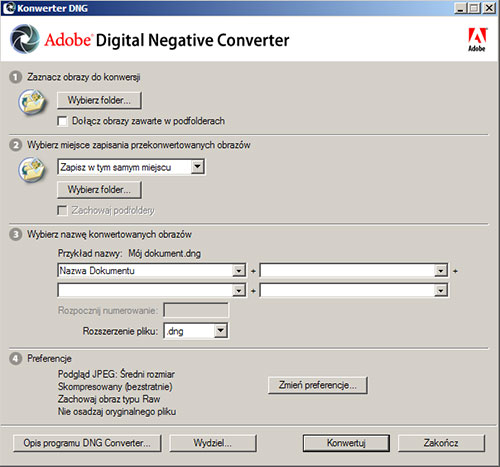Sprzedaż video w bankach zdjęć, taki tytuł może wydać się niektórym absurdalny. Tylko na pierwszy rzut oka, gdyż dwie wiodące agencje microstock pozwalają obecnie na sprzedaż filmów video i robią to z powodzeniem. W dobie spadających cen Canon 5D Mark II oraz relatywnie taniego Canon 7D warto przyjrzeć się już dziś tematowi sprzedaży filmów, nie trzeba być wielkim znawcą tematu, wystarczy znaleźć odpowiedni temat, który będziemy w stanie dobrze przedstawić używając do tego naszej ulubionej lustrzanki z funkcją video w jakości HD.
Gdzie sprzedać filmy wideo?
Kiedyś opublikowałem krótki wpis na ten temat i w zasadzie pozostaje on w mocy, poza agencją StockXpert, która już nie istnieje i być może prowizjami dla videografów, które mogły ulec zmianie, odpowiedziałem w nim jasno na pytanie gdzie sprzedać video i ile można na tym zarobić.
Jak przygotować film do sprzedaży
Jako, że ostatnio dla sportu zostałem videografem na iStocku, to mój krótki tutorial będzie dotyczył wyłącznie wymogów iStockvideo oraz lustrzanki Canon 5D Mark II. Głównym problemem po nakręceniu filmu lustrzanką jest jego przygotowanie dla banku video i nie wydanie przy okazji setek (tysięcy) złotych na oprogramowanie pozwalające na zaawansowaną obróbkę video (np. Adobe After Effects). Nie warto ponosić niepotrzebnych kosztów, przynajmniej na początku, dopóki nie będziemy pewni czy nas to podnieca czy nie i czy jesteśmy w stanie coś na tym zarobić.
Dobrym darmowym oprogramowaniem do obróbki wideo jest Squared 5 – MPEG Streamclip (pod Windows oraz Mac), na jego przykładzie przedstawię przygotowanie filmu video pod wymogi iStock’a. Software można za darmo pobrać z tej strony.
Trzeba pamiętać aby w przypadku 5D Mark II zawsze aktualizować oprogramowanie aparatu, gdyż ostatnio wszystkie poprawki jakie są wypuszczane przez firmę Canon dotyczą głównie aspektu video. Dla przykładu ostatnie zmiany umożliwiają nagrywanie filmów z 30 klatkami na sekundę w rozdzielczości 1920×1080.
1) Ponieważ Canon 5D Mark II produkuje filmy w postaci progresywnej to video powinno być wyeksportowane do postaci PhotoJPEG i zapisane na około 95% poziomie jakości, tyle w zupełności wystarczy i nie odczujemy różnicy zapisując film w wyższej jakości – poza rozmiarem pliku na dysku. iStock wymaga jednego z 4 kodeków PhotoJPEG, MJPEG-A/B, HDV lub DV a taka właśnie jakość będzie także wystarczająca.
2) Jak już wspomniałem używać będziemy darmowego Squared 5. Uruchamiamy program, otwieramy nasze video i eksportujemy File > Export to Quicktime. Quicktime MOV to wymóg iStock dla filmów HD.
3) W większości przypadków nasze wideo będziemy musieli oczyścić z dźwięku, chyba, że udało nam się jakimś cudem nagrać coś nieszumiącego. Jeśli chodzi o „frame rate” to należy używać takich samych ustawień jak w nagranym filmie, w 5D Mark II obecnie możemy nagrywać z 30fps i tego się trzymajmy.
To o czym mowa w powyższych 3 punktach pokazuje poniższy zrzut ekranu:
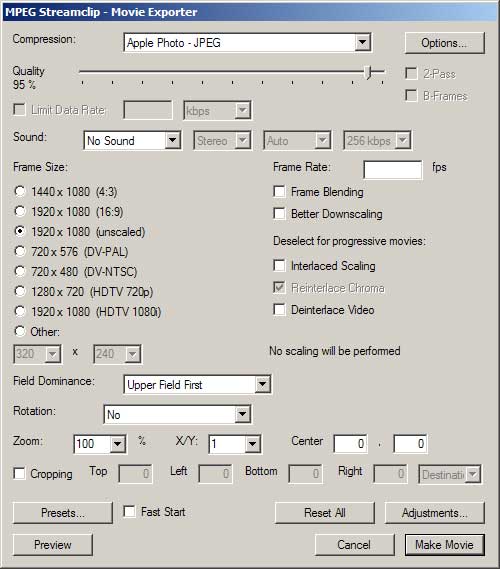
Tak wyeksportowany plik MOV będzie gotowy do wysłania do iStocka. Pamiętać należy, że w przypadku filmów do aplikacji videografa (3 testowe filmy) akceptowalny jest kodek o większej kompresji MP4 H.264 (mniejsze pliki). Wszystkie informacje na ten temat znajdziemy w samouczku iStock kiedy zechcemy zacząć sprzedawać video.
Praktyczne uwagi na temat nagrywania filmów
Pamiętaj aby zawsze filmować w trybie manualnym, ustawiając czas otwarcia migawki na „dwa razy” większy niż ustawienie „frame rate”, dla przykładu 1/60s dla 30fps. Jest to znana reguła („180 degree shutter”) w światku filmowców pozwalająca uzyskać najbardziej naturalny, filmowy „motion blur”. Bardzo dobrze przedstawia ten problem film Alaina Pilona.
Nie używaj ustawiania auto WB, gdyż twój aparat będzie dostosowywał balans bieli w trakcie nagrywania co popsuje ci film. Naucz się dobrze pracować ze statywem.
Każdy też we własnym zakresie musi podjąć decyzję czy nagrywać obraz surowo, płasko, na niskim kontraście aby potem w post produkcji dopracować takie video lub od razu filmować z odpowiednio podkręconym kontrastem i saturacją. Zobacz to wideo aby zrozumieć problem o jakim mowa.
Gdzie szukać wiedzy?
Tak jak w przypadku poradnika dotyczącego sprzedaży zdjęć, tak i ten poradnik w przyszłości będzie pewnie jeszcze rozszerzany. Swoją wiedzę na temat filmowania lustrzankami można z łatwością wzbogacić przeszukując Youtube czy Vimeo, warto też odwiedzić forum Cinema5D.com lub sprawdzić czy coś nie ruszyło się w temacie sprzedaży video na Stock Board.
Jeśli ktoś ma jakieś gorące porady na temat sprzedaży video, to zapraszam do dzielenia się wiedzą w komentarzach.